Jei programos stalčiuje trūksta „Microsoft Teams“ įrašo, yra sprendimas. Štai ką reikia žinoti. Jei esate IT ekspertas, tikriausiai esate susipažinęs su „Microsoft Teams“ programa. Tačiau galbūt nežinote, kad programa galima ir „Android“. Jei programos stalčiuje trūksta „Microsoft Teams“ įrašo, yra sprendimas. Pirmas dalykas, kurį turite padaryti, yra patikrinti, ar programa yra įdiegta jūsų įrenginyje. Norėdami tai padaryti, atidarykite programą „Nustatymai“ ir bakstelėkite „Programos“. Jei įdiegtų programų sąraše matote Microsoft Teams, bakstelėkite ją, tada bakstelėkite Pašalinti. Jei programa neįdiegta jūsų įrenginyje, galite ją atsisiųsti iš „Google Play“ parduotuvės. Tiesiog atidarykite „Play Store“ programą, ieškokite „Microsoft Teams“ ir bakstelėkite Įdiegti. Kai programa bus įdiegta jūsų įrenginyje, programos stalčiuje turėtumėte pamatyti Microsoft Teams įrašą. Jei vis tiek kyla problemų, galite pabandyti iš naujo paleisti įrenginį. Jei esate IT ekspertas ir jūsų programų stalčiuje trūksta „Microsoft Teams“ įrašo, yra sprendimas. Atlikę kelis paprastus veiksmus, galite sukurti programą ir paleisti ją „Android“ įrenginyje.
Microsoft komandos , kaip ir bet kuris kitas vaizdo konferencijų įrankis, leidžia žarnai įrašyti susitikimą. Šeimininkas gali bendrinti šiuos susitikimus su kitais arba padaryti juos privačius. Kai kurie vartotojai pranešė apie problemas, susijusias su šia funkcija, kai asmuo negali rasti įrašo arba girdi tik garsą ir kartais jokio garso įrašo . Šiame įraše apžvelgsime visas šias situacijas.

Trūksta „Microsoft Teams“ įrašo
Prieš pradėdami, jei negirdite garso programoje Teams, turite patikrinti, ar numatytasis garsas siunčiamas į garsiakalbį arba ausines, kurias naudojate garsui klausytis. Grįžę prie trūkstamų komandų įrašo, pažvelkime į veiksmus, reikalingus šiai problemai išspręsti:
langų 10 blokatorius gwx
- Kur rasti Teams įrašus
- Patikrinkite, ar komandų įrašas nepasibaigė
Kai kuriuos iš šių nustatymų gali patikrinti tik susitikimą pradėjęs asmuo.
Kur rasti Teams įrašus
„Microsoft Teams“ pasiekiama vartotojų ir įmonių lygiu. „Microsoft“ teigimu, įrašymo saugojimo vietos skiriasi priklausomai nuo susitikimo tipo.
- „SharePoint“, jei tai buvo kanalo susitikimas, arba „OneDrive“ bet kokio kito tipo susitikimui.
- Jei rengiate susitikimą kanale, jis rodomas susitikimo pokalbyje arba kanalo pokalbyje. Jį galite rasti aplanke Pranešimai, esančiame kanalo skirtuke Failai. Visi kanalo nariai galės peržiūrėti įrašą.
- Susitikimai be kanalo bus įrašomi juos pradėjusio asmens OneDrive katalogo aplanke Įrašai.
Susitikimo įrašus gali įkelti tik rengėjas ir susitikimo organizatorius. Kiti nariai galės jį tik peržiūrėti.
kas yra msp failai
Patikrinkite, ar komandų įrašas nepasibaigė
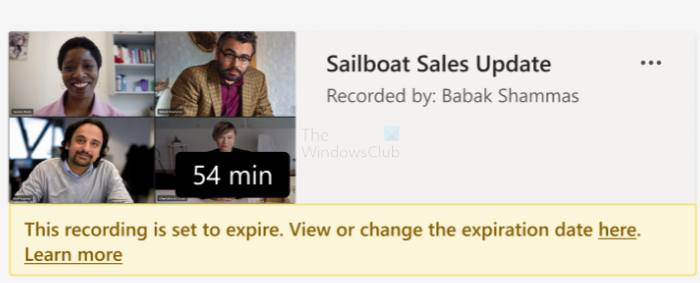
Organizacijos lygiu administratoriaus nustatymai gali nuspręsti, kada baigiasi įrašo galiojimo laikas. Paprastai prie kanalo įrašo pridedamas pranešimas apie galiojimo pabaigą. Taigi, jei po to bandote rasti susitikimą, išeities nėra.
Tačiau yra vienas laimikis. Pasibaigus įrašo galiojimo laikui, jo savininkas gaus el. laišką. Jei jie nusprendžia jį pašalinti iš šiukšliadėžės, jie turi tai padaryti per 90 dienų. Taigi geriausias būdas būtų susisiekti su žmogumi ir jį atkurti.
Tikiuosi, kad įrašą buvo lengva sekti ir jis aiškiai parodė, kur rasti trūkstamą „Microsoft Teams“ įrašą. Naudojant „Microsoft Teams“ organizacijoje vyksta daug dalykų, todėl svarbu pašalinti abejones dėl administratorių leidimų.
Kokios yra būtinos sąlygos, norint įrašyti komandos susitikimą įmonėje?
Tiek susitikimo organizatorius, tiek įrašymą inicijuojantis asmuo reikalauja šių būtinų sąlygų:
ką daro Windows 10 atstatymas
- „Microsoft Stream“ licencija
- „Microsoft Stream“ vaizdo įrašų atsisiuntimo leidimai
- Sutinku su įmonės taisyklėmis, jei jas sukonfigūravo administratorius
- Pakanka vietos „Microsoft Stream“ įrašams išsaugoti.
- TeamsMeetingPolicy-AllowCloudRecording nustatyta kaip tiesa.
- Naudotojas nėra anoniminis, svečias ar susietas susitikimo naudotojas.
Kaip įjungti transkripciją vartotojų susitikimams?
Norint įgalinti vartotojo susitikimo transkripciją, jų Teams susitikimo politikoje parametras AllowTranscription turi būti nustatytas į true. Jei tai įjungta, vartotojas gali spustelėti trijų taškų meniu ir meniu elementą „Pradėti transkripciją“, kad pradėtų procesą.
Kuri „Microsoft Teams“ versija gali įrašyti susitikimus?
Jį galima naudoti „Teams“ darbalaukiui ir šioms licencijoms: „Office 365 E1“, „Office 365 A1“, „Office 365“ / „Microsoft 365 A3“, „Office 365“ / „Microsoft 365 A5“, „Microsoft 365 E3“, „Microsoft 365 E5“, „Microsoft 365 F1“, „Office 365“ / „Microsoft 365“ F3, „Microsoft 365 Business Basic“, „Microsoft 365 Business Standard“, „Microsoft 365 Business Premium SKU“.
Kaip slapta įrašinėjate „Microsoft Teams“?
Garsui ir vaizdo įrašams įrašyti galite naudoti trečiųjų šalių ekrano įrašymo įrenginius. Tačiau turite įsitikinti, kad garsas sklinda per įrašymo įrenginį, kad būtų galima išsaugoti įrašą. Jei norite tai padaryti, galite pasirinkti įrašyti naudodami mikrofoną.
Ar galiu įrašyti Teams susitikimą, jei nesu rengėjas?
Tai priklausys nuo į susitikimą pakviestų vartotojų vaidmens. Jei pakviesite naudotojus kaip pranešėjus, jie negalės įrašyti komandos susitikimų be leidimo. Jie galės pašalinti ir pridėti kitų. Dalyviai gali kalbėtis ir dalytis vaizdo įrašais, dalyvauti susitikimų pokalbiuose ir privačiai peržiūrėti kito asmens bendrinamą PowerPoint failą.
ši operacija buvo atšaukta dėl apribojimų















